Jak mohu znovu nainstalovat Webroot na svém počítači?
Jak mohu znovu nainstalovat Webroot na svém počítači?
Chcete -li znovu nainstalovat Webroot na počítači, postupujte podle těchto kroků:
1. Odinstalujte agenta Webroot z vašeho zařízení pomocí příkazového okna.
2. Odstraňte adresáře WRData a WRCore (pokud jsou přítomny) z programu Skryté adresáře.
3. Restartujte zařízení.
4. Nainstalujte agenta Webroot pomocí vaší preferované metody nasazení.
Jak se dostanu zpět na svůj počítač?
Chcete -li dostat Webroot zpět do počítače, postupujte podle těchto kroků:
1. Poklepejte na ikonu zkratky Webroot na ploše.
2. Klepněte pravým tlačítkem myši na ikonu Webroot z nabídky zásobníku systému a klikněte na Zobrazit stav.
3. Pokud nemůžete najít ikonu zásobníku systému, otevřete nabídku Start Windows, klikněte na všechny programy (nebo programy), Webroot Secureanywhere, pak Webroot Secureanywhere znovu.
Jak mohu přeinstalovat webroot?
Pokud potřebujete přeinstalovat Webroot, postupujte podle těchto kroků:
1. Odinstalujte Webroot z vašeho počítače.
2. Restartovat váš počítač.
3. Stáhněte si instalační program Webroot z poskytnutého odkazu.
4. Spusťte instalační program a postupujte podle pokynů a dokončete instalaci.
Jak mohu odinstalovat a přeinstalovat Webroot na Windows 10?
Chcete -li odinstalovat a přeinstalovat Webroot na Windows 10, postupujte podle těchto kroků:
1. Klikněte na AppWiz.Cpl.
2. Vyberte řádkovou položku Webroot Secureanywhere a klikněte na odinstalaci.
3. POZNÁMKA: Pokud se Webroot Secureanywhere původně neobjeví, klikněte na tlačítko Obnovit.
Vyžaduje odinstalace Webroot restart?
Proces odinstalace běží rychle. Pokud jsou detekováni ovladače firewall Webroot, objeví se dialog s uvedením „Odstraňování desktooku Webroot Desktop dokončeno. Musíte restartovat svůj systém. Kliknutím na Ano Restartujte nyní, nebo ne, pokud plánujete restartovat později.„Doporučuje se okamžitě restartovat počítač.
Jak mohu odinstalovat a přeinstalovat antivirus?
Chcete -li odinstalovat a přeinstalovat antivirový program, postupujte podle těchto kroků:
1. Otevřete programy přidat nebo odebrat.
2. V seznamu nainstalovaných programů vyhledejte antivirový program a vyberte jej.
3. Chcete -li zahájit proces odinstalace, klikněte na tlačítko Změnit/Odebrat nebo odinstalovat umístěné vpravo od názvu programu.
Kde je můj webroot?
Chcete -li najít informace o klíčových kódech Webroot a informace o předplatném, postupujte podle těchto kroků:
1. Otevřete Webroot Secureanywhere kliknutím na ikonu Webroot na panelu nabídek.
2. Z rozevírací nabídky vyberte Otevřít Webroot Secureanywhere.
3. V hlavním okně klikněte na můj účet. Otevře se okno zobrazující informace o klíčem a informace o předplatném.
Jak mohu přeinstalovat Webroot na Windows 10?
Chcete -li znovu nainstalovat Webroot na Windows 10, postupujte podle těchto kroků:
1. Ujistěte se, že je k dispozici připojení k internetu.
2. Přejděte na instalační program Secureanywhere.
3. Klikněte na stažení.
4. Zadejte svůj klíčový kód a klikněte na souhlasí a nainstalujte.
5. Chcete -li zobrazit možnosti instalace, klikněte na Možnosti instalace.
6. Klikněte na ANO.
7. Zadejte svou e -mailovou adresu a klikněte na Pokračovat.
8. Klikněte na začněte používat Secureanywhere.
Jak zjistím, zda je zapnutý Webroot?
Stav Webroot si můžete zkontrolovat na svém zařízení pomocí aplikace nebo webové stránky SecuReanywhere:
– Z aplikace zařízení: Ikona Webroot se zobrazí na domovském panelu vašeho zařízení. Indikátor na ikoně Webroot se změní na žlutou nebo červenou, když vás může mobil Secureanywhere upozornit na stav systému.
Je nutné odinstalovat dříve nainstalovaný antivirový software před instalací další?
Pokud již máte v počítači nainstalovaný antivirový program a chcete nainstalovat jiný antivirus, je nutné nejprve odinstalovat současný antivirový program. To zajišťuje čistou instalaci a zabraňuje konfliktům mezi antivirovými programy.
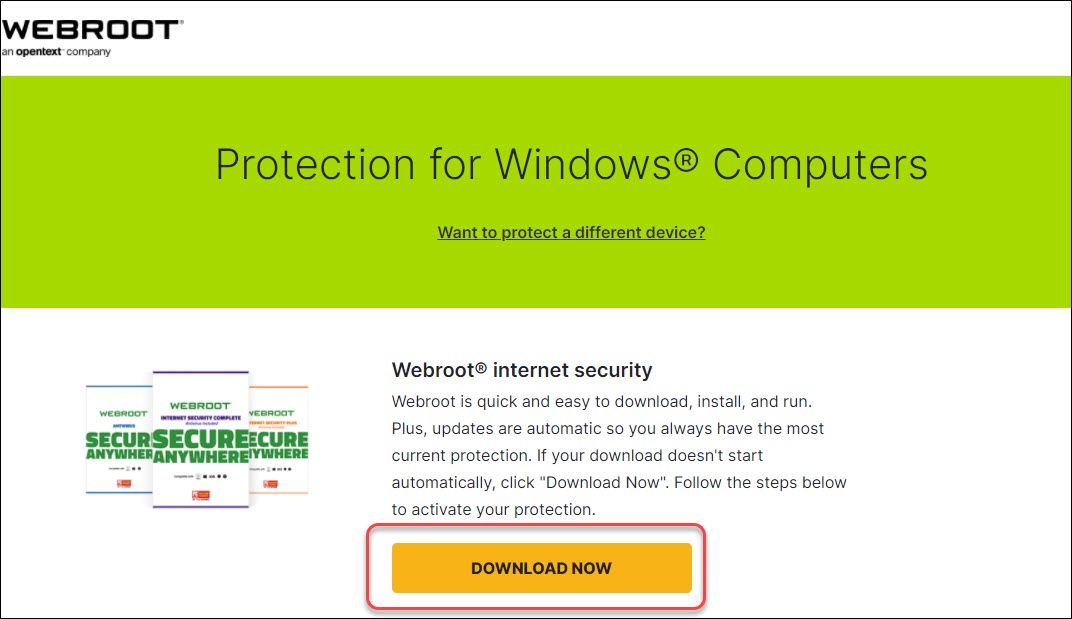
[WPREMARK PRESET_NAME = “CHAT_MESSAGE_1_MY” ICON_SHOW = “0” ACHOLIGHT_COLOR = “#E0F3FF” Padding_RIGHT = “30” Padding_left = “30” Border_Radius = “30”] Jak odinstaluji a přeinstaluji Webroot
Odinstalovat a přeinstalovat agenta Webroot na zařízení Windows: Z okna příkazu odinstalujte agenta ze zařízení.Odstraňte adresáře WRData a WRCore (pokud jsou přítomny) z programu Skrytý adresář: restartujte zařízení.Nainstalujte agenta Webroot pomocí vaší preferované metody nasazení.
[/WPRemark]
[WPREMARK PRESET_NAME = “CHAT_MESSAGE_1_MY” ICON_SHOW = “0” ACHOLIGHT_COLOR = “#E0F3FF” Padding_RIGHT = “30” Padding_left = “30” Border_Radius = “30”] Jak se dostanu zpět na svůj počítač
Poklepejte na ikonu zkratky Webroot na ploše: Klepněte pravým tlačítkem myši na ikonu Webroot z nabídky systému System a poté klikněte na Zobrazit stav. Pokud nemůžete najít ikonu zásobníku systému, otevřete nabídku Start Windows, klikněte na všechny programy (nebo programy), Webroot Secureanywhere, pak Webroot Secureanywhere znovu.
[/WPRemark]
[WPREMARK PRESET_NAME = “CHAT_MESSAGE_1_MY” ICON_SHOW = “0” ACHOLIGHT_COLOR = “#E0F3FF” Padding_RIGHT = “30” Padding_left = “30” Border_Radius = “30”] Jak mohu přeinstalovat webroot
Pokud potřebujete přeinstalovat Webroota, můžete tak učinit sledováním těchto kroků: Odinstalovat Webroot z počítače.Restartovat váš počítač.Stáhněte si instalační program Webroot z níže uvedeného odkazu.Spusťte instalační program a postupujte podle pokynů a dokončete instalaci.
V mezipaměti
[/WPRemark]
[WPREMARK PRESET_NAME = “CHAT_MESSAGE_1_MY” ICON_SHOW = “0” ACHOLIGHT_COLOR = “#E0F3FF” Padding_RIGHT = “30” Padding_left = “30” Border_Radius = “30”] Jak mohu odinstalovat a přeinstalovat Webroot na Windows 10
Klikněte na AppWiz. Cpl.
Vyberte řádkovou položku Webroot Secureanywhere a poté klikněte na odinstalaci. POZNÁMKA: Pokud se Webroot Secureanywhere původně neobjeví, klikněte na tlačítko Obnovit. K tomu může dojít, pokud byl Webroot nedávno nainstalován.
[/WPRemark]
[WPREMARK PRESET_NAME = “CHAT_MESSAGE_1_MY” ICON_SHOW = “0” ACHOLIGHT_COLOR = “#E0F3FF” Padding_RIGHT = “30” Padding_left = “30” Border_Radius = “30”] Vyžaduje odinstalace Webroot restart
Tento proces běží velmi rychle. Pokud jsou detekováni ovladače firewall Webroot, budou odstraněny a obdržíte dialog: "Odstranění na plochu Webroot Desktop dokončeno. Musíte restartovat svůj systém. Kliknutím na Ano Restartujte nyní, nebo ne, pokud plánujete restartovat později." Doporučujeme vám restartovat náš počítač.
[/WPRemark]
[WPREMARK PRESET_NAME = “CHAT_MESSAGE_1_MY” ICON_SHOW = “0” ACHOLIGHT_COLOR = “#E0F3FF” Padding_RIGHT = “30” Padding_left = “30” Border_Radius = “30”] Jak mohu odinstalovat a přeinstalovat antivirus
Otevřete programy přidat nebo odebrat. V seznamu nainstalovaných programů najděte antivirový program a vyberte jej kliknutím na něj jednou pomocí levého tlačítka myši. Napravo od názvu programu klikněte na tlačítko Změnit/Odebrat nebo odinstalovat a zahájit proces odinstalace.
[/WPRemark]
[WPREMARK PRESET_NAME = “CHAT_MESSAGE_1_MY” ICON_SHOW = “0” ACHOLIGHT_COLOR = “#E0F3FF” Padding_RIGHT = “30” Padding_left = “30” Border_Radius = “30”] Kde je můj webroot
Otevřete Webroot SecuReanywhere (klikněte na ikonu Webroot na panelu nabídek a poté z rozbalovací nabídky vyberte Otevřít Webroot Secureanywhere). Z hlavního okna klikněte na můj účet. Okno se otevírá pomocí klíčových kódů a informací o předplatném.
[/WPRemark]
[WPREMARK PRESET_NAME = “CHAT_MESSAGE_1_MY” ICON_SHOW = “0” ACHOLIGHT_COLOR = “#E0F3FF” Padding_RIGHT = “30” Padding_left = “30” Border_Radius = “30”] Jak mohu přeinstalovat Webroot na Windows 10
K instalaci softwaru je nutné připojení k internetu.Přejděte na instalační program Secureanywhere.Klikněte na stažení.Zadejte svůj klíčový kód a klikněte na souhlasí a nainstalujte. Chcete -li zobrazit možnosti instalace, klikněte na Možnosti instalace.Klikněte na ANO.Zadejte svou e -mailovou adresu a klikněte na Pokračovat.Klikněte na začněte používat Secureanywhere.
[/WPRemark]
[WPREMARK PRESET_NAME = “CHAT_MESSAGE_1_MY” ICON_SHOW = “0” ACHOLIGHT_COLOR = “#E0F3FF” Padding_RIGHT = “30” Padding_left = “30” Border_Radius = “30”] Jak zjistím, zda je zapnutý Webroot
Stav zařízení si můžete zkontrolovat z aplikace nebo z webu SecureAnywhere: Z aplikace zařízení: Ikona Webroot se zobrazí na domovském panelu zařízení (shora nebo dole). Indikátor na ikoně Webroot se změní na žlutou nebo červenou, když vás může mobil Secureanywhere upozornit na stav systému.
[/WPRemark]
[WPREMARK PRESET_NAME = “CHAT_MESSAGE_1_MY” ICON_SHOW = “0” ACHOLIGHT_COLOR = “#E0F3FF” Padding_RIGHT = “30” Padding_left = “30” Border_Radius = “30”] Je nutné odinstalovat dříve nainstalovaný antivirový software před instalací další
Na trhu existuje mnoho různých antivirových programů. Pokud je na vašem počítači již nainstalován antivirus a chcete do počítače nainstalovat jiný antivirus, musíte nejprve odinstalovat aktuální antivirový program.
[/WPRemark]
[WPREMARK PRESET_NAME = “CHAT_MESSAGE_1_MY” ICON_SHOW = “0” ACHOLIGHT_COLOR = “#E0F3FF” Padding_RIGHT = “30” Padding_left = “30” Border_Radius = “30”] Jak mohu znovu nainstalovat antivirus na Windows 10
Odpovědi (64) press Windows + X, klikněte na ovládací panel.V pravém horním rohu klikněte na zobrazení a poté vyberte velké položky.Nyní ze seznamu klikněte na Windows Defender a zkuste jej povolit.Stisknutím tlačítka Windows + R otevřete běh.Typ služeb.V rámci služeb hledejte službu Windows Defender Service a založte službu.
[/WPRemark]
[WPREMARK PRESET_NAME = “CHAT_MESSAGE_1_MY” ICON_SHOW = “0” ACHOLIGHT_COLOR = “#E0F3FF” Padding_RIGHT = “30” Padding_left = “30” Border_Radius = “30”] Automaticky aktualizuje Webroot aktualizace
Agent Webroot je ve výchozím nastavení nakonfigurován tak, aby automaticky upgradoval, jakmile je k dispozici aktualizace. Aktualizace jsou distribuovány pomocí cloudu Webroot a zákazníci vyžadují žádnou akci.
[/WPRemark]
[WPREMARK PRESET_NAME = “CHAT_MESSAGE_1_MY” ICON_SHOW = “0” ACHOLIGHT_COLOR = “#E0F3FF” Padding_RIGHT = “30” Padding_left = “30” Border_Radius = “30”] Běží Webroot automaticky
Toto řešení se týká Webroot Secureanywhere
Secureanywhere spustí automaticky každý den, přibližně ve stejnou dobu jste nainstalovali software. Plán skenování můžete změnit tak, aby spustil v různých časech, změnit skenovací chování nebo vypnout automatické skenování.
[/WPRemark]
[WPREMARK PRESET_NAME = “CHAT_MESSAGE_1_MY” ICON_SHOW = “0” ACHOLIGHT_COLOR = “#E0F3FF” Padding_RIGHT = “30” Padding_left = “30” Border_Radius = “30”] Co se stane, pokud máte na počítači více než jeden antivirový program
Počítačová havárie
Jeden ze dvou antivirových programů nedokáže zachytit systémové události. Pokusy každého antivirového programu o instalaci paralelních interceptorů způsobí, že celý počítačový systém zhroutí.
[/WPRemark]
[WPREMARK PRESET_NAME = “CHAT_MESSAGE_1_MY” ICON_SHOW = “0” ACHOLIGHT_COLOR = “#E0F3FF” Padding_RIGHT = “30” Padding_left = “30” Border_Radius = “30”] Instalace dalšího antiviru deaktivuje obránce Windows
Viz Přidat vyloučení k zabezpečení systému Windows. Pokud nainstalujete kompatibilní nemicrosoft antivirový program Microsoft Defender Antivirus se automaticky vypne. Pokud je zapnuta ochrana manipuláře, budete muset vypnout ochranu manipulace, než budete moci vypnout ochranu v reálném čase.
[/WPRemark]
[WPREMARK PRESET_NAME = “CHAT_MESSAGE_1_MY” ICON_SHOW = “0” ACHOLIGHT_COLOR = “#E0F3FF” Padding_RIGHT = “30” Padding_left = “30” Border_Radius = “30”] Jak mohu obnovit svůj antivirus
Oprava 3: Obnovení souborů smazané antivirem pomocí Windows Security Protection HistoryPress Klíč Windows a zadejte "Zabezpečení Windows".Navigovat do "Virus & ochrana hrozeb".Vyberte rozbalovací seznam filtrů a vyberte si "Karanténní vlákna".Najděte jakékoli soubory, které potřebujete v tomto seznamu, a klepněte pravým tlačítkem myši a stiskněte obnovení.
[/WPRemark]
[WPREMARK PRESET_NAME = “CHAT_MESSAGE_1_MY” ICON_SHOW = “0” ACHOLIGHT_COLOR = “#E0F3FF” Padding_RIGHT = “30” Padding_left = “30” Border_Radius = “30”] Proč byste nikdy neměli provozovat 2 antivirové programy současně
Provozování více antivirových programů může vaše zdroje výrazně konzumovat. Scénář: Každý antivirový software vynaloží své nejlepší úsilí v boji proti jakýmkoli hrozbám. Normální ochrana využívá spravedlivé množství energie a výkonu, ale nyní jste to pravděpodobně zdvojnásobili.
[/WPRemark]
[WPREMARK PRESET_NAME = “CHAT_MESSAGE_1_MY” ICON_SHOW = “0” ACHOLIGHT_COLOR = “#E0F3FF” Padding_RIGHT = “30” Padding_left = “30” Border_Radius = “30”] Je v pořádku mít na zařízení více antivirových programů
Ve většině případů není možné spustit dva antivirové programy současně na jednom počítači. Přestože uživatelé mohou být v pokušení pokusit se implementovat to, co by mohli považovat za „duální ochranu“, existují dobré důvody, proč se pokusit provozovat dva různé antivirové produkty obvykle způsobí potíže.
[/WPRemark]
[WPREMARK PRESET_NAME = “CHAT_MESSAGE_1_MY” ICON_SHOW = “0” ACHOLIGHT_COLOR = “#E0F3FF” Padding_RIGHT = “30” Padding_left = “30” Border_Radius = “30”] Musím odinstalovat další antivirus před instalací nového
Na trhu existuje mnoho různých antivirových programů. Pokud je na vašem počítači již nainstalován antivirus a chcete do počítače nainstalovat jiný antivirus, musíte nejprve odinstalovat aktuální antivirový program.
[/WPRemark]
[WPREMARK PRESET_NAME = “CHAT_MESSAGE_1_MY” ICON_SHOW = “0” ACHOLIGHT_COLOR = “#E0F3FF” Padding_RIGHT = “30” Padding_left = “30” Border_Radius = “30”] Co se stane s obráncem Windows, když nainstalujete další antivirus
Pokud nainstalujete jiný antivirový produkt, Microsoft Defender Antivirus se automaticky zakáže a je jako takový označen v aplikaci Windows Security. Objeví se nastavení, které vám umožní umožnit omezené periodické skenování.
[/WPRemark]
[WPREMARK PRESET_NAME = “CHAT_MESSAGE_1_MY” ICON_SHOW = “0” ACHOLIGHT_COLOR = “#E0F3FF” Padding_RIGHT = “30” Padding_left = “30” Border_Radius = “30”] Jak mohu odinstalovat a přeinstalovat antivirus
Otevřete programy přidat nebo odebrat. V seznamu nainstalovaných programů najděte antivirový program a vyberte jej kliknutím na něj jednou pomocí levého tlačítka myši. Napravo od názvu programu klikněte na tlačítko Změnit/Odebrat nebo odinstalovat a zahájit proces odinstalace.
[/WPRemark]
[WPREMARK PRESET_NAME = “CHAT_MESSAGE_1_MY” ICON_SHOW = “0” ACHOLIGHT_COLOR = “#E0F3FF” Padding_RIGHT = “30” Padding_left = “30” Border_Radius = “30”] Jak mohu znovu nainstalovat antivirus na Windows 10
Odpovědi (64) press Windows + X, klikněte na ovládací panel.V pravém horním rohu klikněte na zobrazení a poté vyberte velké položky.Nyní ze seznamu klikněte na Windows Defender a zkuste jej povolit.Stisknutím tlačítka Windows + R otevřete běh.Typ služeb.V rámci služeb hledejte službu Windows Defender Service a založte službu.
[/WPRemark]
[WPREMARK PRESET_NAME = “CHAT_MESSAGE_1_MY” ICON_SHOW = “0” ACHOLIGHT_COLOR = “#E0F3FF” Padding_RIGHT = “30” Padding_left = “30” Border_Radius = “30”] Kolik antiviru byste měli opravdu nainstalovat do PC
Má nainstalovat pouze jeden antivirus, aby byl bezpečný.
Odstranění jakéhokoli dalšího antivirového softwaru vám pomůže udržet čistý bezbarevný bezpečnostní plán.
[/WPRemark]
[WPREMARK PRESET_NAME = “CHAT_MESSAGE_1_MY” ICON_SHOW = “0” ACHOLIGHT_COLOR = “#E0F3FF” Padding_RIGHT = “30” Padding_left = “30” Border_Radius = “30”] Co se stane, pokud máte na počítačovém systému nainstalované více než jeden antivirus
Počítačová havárie
Jeden ze dvou antivirových programů nedokáže zachytit systémové události. Pokusy každého antivirového programu o instalaci paralelních interceptorů způsobí, že celý počítačový systém zhroutí.
[/WPRemark]
[WPREMARK PRESET_NAME = “CHAT_MESSAGE_1_MY” ICON_SHOW = “0” ACHOLIGHT_COLOR = “#E0F3FF” Padding_RIGHT = “30” Padding_left = “30” Border_Radius = “30”] Může Webroot a Windows Defender běžet společně
Toto řešení se týká Webroot Secureanywhere
Secureanywhere je kompatibilní s jiným bezpečnostním softwarem, včetně Windows Defender. Pokud byste chtěli více informací o tom, proč je Webroot kompatibilní s jinými antivirovými programy, klikněte zde.
[/WPRemark]


